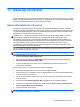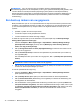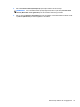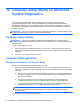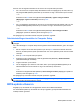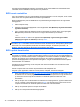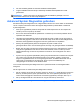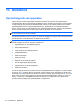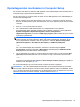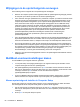HP Notebook Computer User's Guide - Linux
OPMERKING: als u de computer niet kunt opstarten vanaf de vasteschijfpartitie met het
hoofdbesturingssysteem of de herstelpartitie, en als u geen systeemherstelschijf heeft gemaakt, moet
u de dvd SUSE Linux Enterprise Desktop Operating System (SUSE Linux Enterprise Desktop-
besturingssysteem) aanschaffen om het besturingssysteem opnieuw te installeren. Raadpleeg voor
meer informatie het boekje Worldwide Telephone Numbers (Telefoonnummers voor wereldwijde
ondersteuning).
Een back-up maken van uw gegevens
Maak periodiek back-ups van uw computerbestanden om altijd een actuele back-up achter de hand
te hebben. U kunt handmatig een back-up maken van uw gegevens op een optionele externe schijf,
op een netwerkschijfeenheid of op schijven. Maak in de volgende situaties een back-up van het
systeem:
●
periodiek, op basis van een back-upschema;
● voordat de computer wordt gerepareerd of hersteld;
●
voordat u hardware of software toevoegt of wijzigt.
U maakt als volgt een back-up van de bestanden in uw persoonlijke map met Backup Manager
Settings (Back-upbeheer Instellingen):
1. Selecteer Computer > Meer toepassingen > Hulpmiddelen > Backup Manager Settings
(Back-upbeheer Instellingen) en klik op de knop Backup my home directory (Back-up
maken van mijn persoonlijke map).
2. Klik op Storage Destination Location (Opslagbestemming) en selecteer een locatie voor de
back-up van uw gegevens.
3. Klik op Schedule (Schema) en selecteer een tijdschema om periodiek back-ups te maken op
een ingesteld tijdstip.
Om onmiddellijk een back-up te maken van uw gegevens, klikt u op Backup Now (Nu back-up
maken).
OPMERKING: controleer of u een locatie heeft geselecteerd voor het opslaan van de back-
upbestanden voordat u een back-up maakt van uw gegevens.
4. Klik op de knop Save and Backup (Opslaan en back-up maken) om het maken van de back-up
te starten en de back-upinstellingen op te slaan.
U zet back-upbestanden als volgt terug:
1. Selecteer Computer > Meer toepassingen > Hulpmiddelen > Backup Manager Restore
(Back-upbeheer Terugzetten).
2. Klik op Backup Source (Back-upbron) en selecteer de locatie van de back-upbestanden.
3. Klik op Restore Destination (Bestemming voor terugzetten) en selecteer de bestemming voor
het terugzetten van de bestanden.
4. Om alle bestanden van de geselecteerde locatie terug te zetten, klikt u op de knop Restore all
files (Alle bestanden terugzetten). Om alleen bepaalde bestanden terug te zetten, klikt u op de
knop Restore selected files (Geselecteerde bestanden terugzetten). Klik daarna op de knop
Select Files (Bestanden selecteren) en selecteer de bestanden die moeten worden
teruggezet.
72 Hoofdstuk 11 Back-up en herstel